透過USB快閃磁碟機手動更新(透過網路更新失敗時)
如果螢幕上出現[NETWORK ERROR]或[DOWNLOAD ERROR PUSH POWER],表示軟體更新失敗。在這個情況下,家用音響系統不會回應任何操作,而且無法使用任何功能, (電源)按鈕操作除外。請按照以下步驟檢查家用音響系統的情況,然後以適當的方法完成軟體更新。
(電源)按鈕操作除外。請按照以下步驟檢查家用音響系統的情況,然後以適當的方法完成軟體更新。
- 按
 (電源)按鈕關閉家用音響系統,然後按下以開啟家用音響系統。
(電源)按鈕關閉家用音響系統,然後按下以開啟家用音響系統。 - 等待約三分鐘(或是直到網路連線已建立),然後檢查螢幕上的資訊。
- 螢幕上亮起[UPDATE]時:更新未完成,不過仍可正常使用家用音響系統。再次關閉家用音響系統,然後參閱以下內容,使用USB快閃磁碟機完成軟體更新。
- 螢幕上出現[NETWORK ERROR]或[DOWNLOAD ERROR PUSH POWER]時(再次開啟家用音響系統前的相同狀態):更新失敗,無法使用家用音響系統。請繼續進行下一個步驟,以使用USB快閃磁碟機更新。
更新程序與“更新方法3”不同,需要執行以下步驟。在此情況下,無法透過網路執行更新。
- 如果螢幕上出現[NETWORK ERROR]或[DOWNLOAD ERROR PUSH POWER],請依照以下步驟更新。
- 從以下網站下載更新檔案,並將其儲存在USB快閃磁碟機中。
拉丁美洲的顧客:
歐洲和俄國顧客:
其他國家/地區的顧客:
- 再次關閉家用音響系統。
關閉家用音響系統後,請在三分鐘內完成以下直到電源再次開啟的步驟。
- 將USB快閃磁碟機連接到家用音響系統上的
 USB連接埠(USB REC/PLAY蓋內)。
USB連接埠(USB REC/PLAY蓋內)。 - 開啟家用音響系統。
螢幕上會出現更新進度的資訊,並自動開始更新。
更新完成時,螢幕上會出現[UPDATED],而且家用音響系統會自動進入待機模式或BLUETOOTH/網路待機模式。您在更新家用音響系統後第一次開啟時,螢幕上會出現[UPDATED]。
- 從以下網站下載更新檔案,並將其儲存在USB快閃磁碟機中。
提示
- 更新時螢幕上會出現更新進度的資訊,更新完成時螢幕上會出現[UPDATED]。更新時請勿關閉家用音響系統。
注意
- 使用USB快閃磁碟機更新時,無法停止更新。如果在更新時移除USB快閃磁碟機或拔除家用音響系統,家用音響系統會故障。
- 更新一般需要3到10分鐘。
- 更新時請勿操作家用音響系統。此外,更新時請使家用音響系統保持連接電源供應器和網路。